
Table des matières:
- Étape 1: Quincaillerie, soudure
- Étape 2: Matériel, rassemblez tous
- Étape 3: Téléchargement et installation du logiciel, paramètres préliminaires
- Étape 4: Robofun Cloud - Définir de nouveaux capteurs et copier les paramètres TOKEN
- Étape 5: Arduino - Sensors Tocken Id, compiler et télécharger le code IOT
- Auteur John Day [email protected].
- Public 2024-01-30 09:06.
- Dernière modifié 2025-01-23 14:45.



Le 08 avril 2018, R&D Software Solutions srl [itbrainpower.net] a révélé au public l'annonce du shield xyz-mIoT by itbrainpower.net - la première et la plus compacte des cartes IoT qui combine la polyvalence du micro-contrôleur ARM0 (Microchip/Atmel ATSAMD21G dans une conception compatible Arduino Zero), l'utilisation confortable de l'ensemble de capteurs intégrés avec la connectivité fournie par les modems longue portée et basse consommation LPWR LTE CAT M1 ou NB-IoT ou les modems 3G / GSM hérités.
Le shield xyz-mIoT by itbrainpower.net peut avoir jusqu'à 5 capteurs intégrés:
- THS (capteurs de température et d'humidité) - HDC2010,
- tVOC & eCO2 (capteur qualité de l'air - CO2 composés organiques volatils totaux - équivalent CO2) - CCS811,
- HALL (capteur magnétique) - DRV5032 sau ou IR (capteur infrarouge) KP-2012P3C,
- IR secondaire (capteur infrarouge) - KP-2012P3C,
- TILT (capteur de vibration de mouvement) ou REED (capteur magnétique) - SW200D.
À propos du projet:
Utilisation de capteurs de température et d'humidité à bouclier xyz-mIOT autonomes comme enregistreurs de données de capteurs CLOUD à l'aide de la prise en charge de la programmation de la carte Arduino…. t moins 15 minutes.
Temps requis: 10-15 minutes.
Le temps de mise en œuvre peut varier en fonction de l'expérience utilisateur précédente. L'installation de l'environnement Arduino et l'installation manuelle de la classe Arduino ne sont pas couvertes par cette procédure; essayez google. Les bibliothèques de support et le code source utilisé dans ce mode d'emploi sont disponibles en téléchargement, pour les utilisateurs enregistrés ici.
Difficulté: débutant - intermédiaire.
Matériel requis:
- shield xyz-mIoT avec capteur HDC2010 intégré, comme PN suivant:
- XYZMIOT209#BG96-UFL-1100000 [équipé d'un modem LTE CAT M1 et GSM] ou
- XYZMIOT209#M95FA-UFL-1100000 [équipé d'un modem GSM uniquement]
- carte SIM micro-taille [4FF] LTE CATM1 ou 2G [avec forfait de données activé] - petite batterie LiPo
- Antenne GSM intégrée avec uFL ou, antenne GSM avec SMA plus u. FL à SMA pigtail
Étape 1: Quincaillerie, soudure

Activez 5V de l'USB comme alimentation principale pour la carte, comme décrit ici. Alternative: soudez les deux rangées de connecteurs, placez la carte dans une planche à pain et connectez-vous entre Vusb et Vraw à l'aide d'un fil de planche à pain mâle-mâle.
Soudez le connecteur LiPo. Gardez à l'esprit la polarité LiPO !
VÉRIFIEZ DOUBLE VOTRE SOUDURE !!!
Étape 2: Matériel, rassemblez tous

Insérez la micro-SIM dans son emplacement [la SIM doit avoir la procédure de vérification du code PIN supprimée].
Connectez l'antenne, puis connectez le câble USB au port USB xyz-mIoT et à votre ordinateur.
Connectez la batterie LiPo.
Étape 3: Téléchargement et installation du logiciel, paramètres préliminaires
une. Téléchargez et installez « xyz-mIoT shields Arduino class », puis téléchargez la dernière version des classes: « xyz-mIOT shield IoT Rest support » et « xyz-mIOT shield sensor support class » à partir d'ici.
b. Installez les cours. Développez les archives et installez les classes - en un mot:
- copiez les fichiers "xyz-mIoT shields Arduino class" dans le dossier matériel local Arduino (le mien est: "C:\Users\dragos\Documents\Arduino\hardware"), puis
- copiez les dossiers des classes de support dans votre dossier utilisateur local Arduino [le mien est: "C:\Users\dragos\Documents\Arduino\libraries"] et - redémarrez l'environnement Arduino. Plus de détails sur l'installation manuelle de la bibliothèque, lisez l'installation manuelle de la bibliothèque Arduino.
c. Créez un dossier nommé "xyz_mIoT_v41_temp_humidity".
ré. Saisissez le code Arduino du projet à partir d'ici et enregistrez-le sous le nom "xyz_mIoT_v41_temp_humidity.ino" dans le dossier créé précédemment.
e. Effectuez quelques réglages dans certains fichiers contenus dans la classe "xyz-mIOT shield IoT Rest support":
- dans "itbpGPRSIPdefinition.h" ligne 9 définir l'adresse SERVER_ADDRESS pour CLOUD Robofun #define SERVER_ADDRESS "iot.robofun.ro" #define SERVER_PORT "80"
- dans "itbpGSMdefinition.h" commentez l'option par défaut pour "_itbpModem_" et choisissez (supprimez le signe de commentaire) l'option "#define _itbpModem_ xyzmIoT" (ligne 71)
- dans "itbpGSMdefinition.h" choisissez le bon modem pour votre saveur xyz-mIoT: pour M95FA choisissez "#define xyzmIoTmodem TWOG" (ligne 73) ou pour BG96 choisissez "#define xyzmIoTmodem CATM1" (ligne 75)
Étape 4: Robofun Cloud - Définir de nouveaux capteurs et copier les paramètres TOKEN



Pour cela, nous avons utilisé le cloud Robofun [implémentation REST simple]
- Créer un nouveau compte.
- Ajoutez deux nouveaux capteurs (xyzmIOT_temperature et xyzmIOT_humidity).
- Pour chaque nouveau capteur créé, faites défiler la page jusqu'au chapitre "TOKEN" et conservez la valeur d'identification "Tocken". Ces valeurs seront ensuite utilisées pour définir l'identifiant des capteurs [identifiant du jeton] dans le code Arduino.
Pour référence, voir les images ci-dessus.
Étape 5: Arduino - Sensors Tocken Id, compiler et télécharger le code IOT




Ouvrez dans Arduino [(arduino.cc v >= 1.8.5] le projet xyz_mIoT_v41_temp_humidity.ino.
une. Définissez les valeurs tempTocken et humiTocken avec celle retenue à l'étape précédente [créée dans le CLOUD].
Si vous utilisez un shield xyz-mIoT équipé du module BG96, vous pouvez sélectionner le mode d'enregistrement réseau en tant que "mode GSM" ou "mode LTE CATM1" (le réseau mobile utilisé et la carte SIM doit prendre en charge LTE CATM1 *) en appelant client.setNetworkMode(GSMONLY), respectivement la fonction client.setNetworkMode(CATM1ONLY), juste après client.begin() dans la fonction setup().
* nous l'utilisons pour les tests RO Orange LTE CATM1 activé SIM.
b. Appuyez deux fois (rapidement) sur le bouton RESET du bouclier xyz-mIoT [la carte passera en mode programmation].
Dans Arduino, sélectionnez la carte "itbrainpower.net xyz-mIoT" et le port de programmation "itbrainpower.net xyz-mIoT".
c. Compilez et téléchargez le code.
Le bouclier xyz-mIoT commencera à échantillonner les données de température et d'humidité (à une fréquence de 1 min) et à télécharger les valeurs échantillonnées vers le CLOUD.
Afin de visualiser la sortie de débogage, utilisez le moniteur série Arduino ou un autre terminal en sélectionnant le port de débogage avec les paramètres suivants: 115200bps, 8N, 1.
Pour référence, voir les images ci-dessus.
Les données enregistrées sur la température peuvent être visualisées sur la page du capteur cloud Robofun ou sur la page publique (partagée) comme nous l'avons spécifié à l'étape 4.
Prendre plaisir!
TUTORIEL FOURNI SANS AUCUNE GARANTIE !!! UTILISEZ À VOS RISQUES ET PÉRILS!!!!
Publié à l'origine par moi sur les projets itbrainpower.net et comment sectionner.
Conseillé:
Réseau de capteurs de température : 6 étapes

Réseau de capteurs de température : la température et l'humidité sont des données vitales dans votre laboratoire, votre cuisine, votre chaîne de fabrication, votre bureau, vos robots tueurs et même votre maison. Si vous avez besoin de surveiller plusieurs emplacements ou pièces ou espaces, vous avez besoin de quelque chose de fiable, compact, précis et affo
Réseau de capteurs sans fil à faible coût sur la bande 433 MHz : 5 étapes (avec photos)

Réseau de capteurs sans fil à faible coût sur la bande 433 MHz : Merci beaucoup à Teresa Rajba de m'avoir gentiment accepté d'utiliser les données de leurs publications dans cet article. réseaux ? Une définition simple serait
Un réseau WiFi Arduino (capteurs et actionneurs) - le capteur de couleur : 4 étapes

Un réseau WiFi Arduino (Capteurs et actionneurs) - le capteur de couleur : Combien de fois dans vos applications avez-vous un capteur ou un actionneur loin de vous ? Dans quelle mesure pourrait-il être confortable d'utiliser un seul appareil maître à proximité de votre ordinateur pour gérer différents appareils esclaves connectés via un réseau wi-fi ? Dans ce projet
Périphérique de mise en réseau de capteurs : 4 étapes
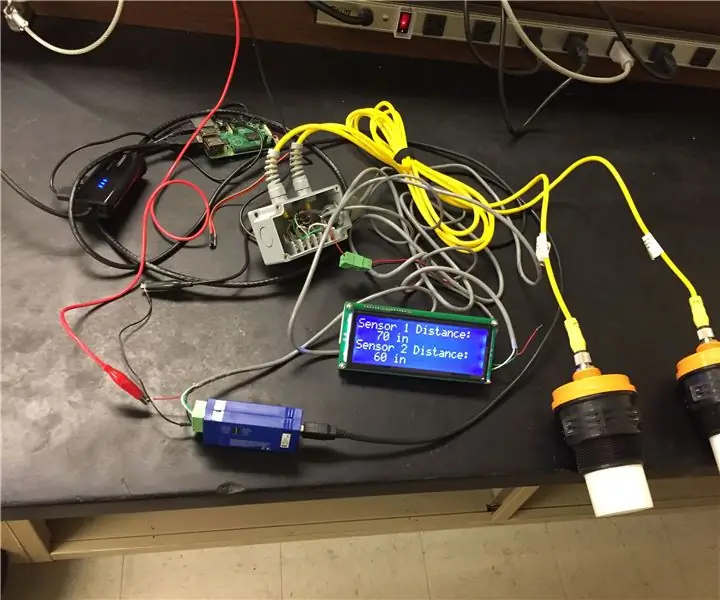
Périphérique de mise en réseau de capteurs : ce périphérique de mise en réseau de capteurs est capable de lire et d'écrire à partir de plusieurs capteurs à partir d'une page Web. Les données du capteur sont transférées via la communication RS485 vers un raspberry pi où les données sont envoyées à une page Web à l'aide de php
Robot de suivi de ligne basé sur PID avec réseau de capteurs POLOLU QTR 8RC : 6 étapes (avec photos)

Robot de suivi de ligne basé sur PID avec un réseau de capteurs POLOLU QTR 8RC : Bonjour ! C'est mon premier article sur les instructables, et aujourd'hui, je vais vous emmener sur la route et expliquer comment créer un robot de suivi de ligne basé sur PID à l'aide de QTR-8RC réseau de capteurs. Avant de passer à la construction du robot, nous devons comprendre
